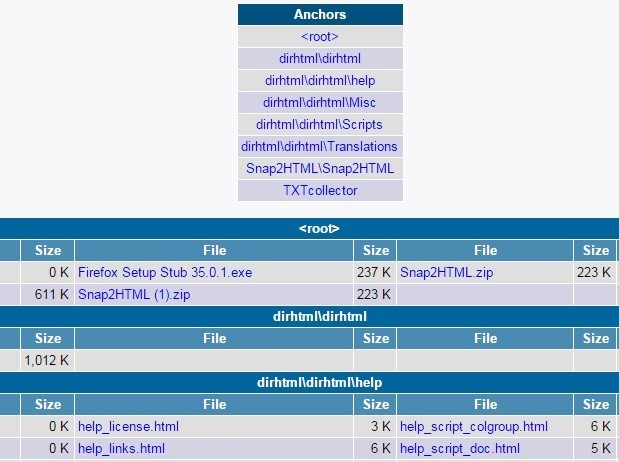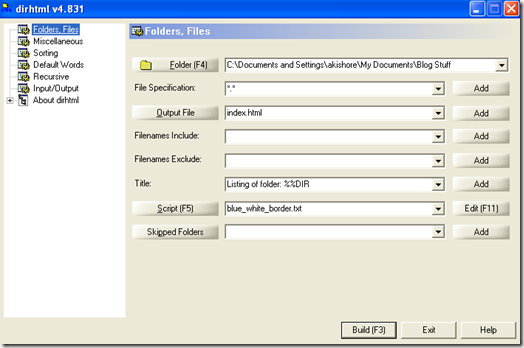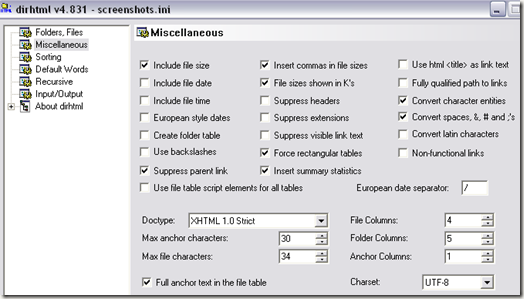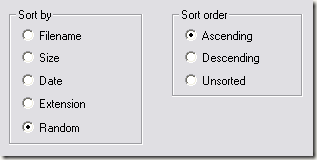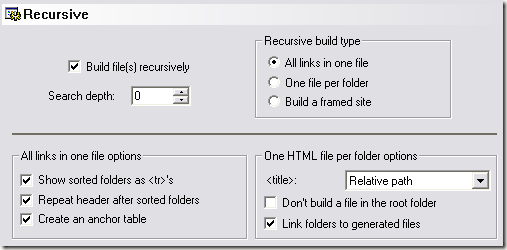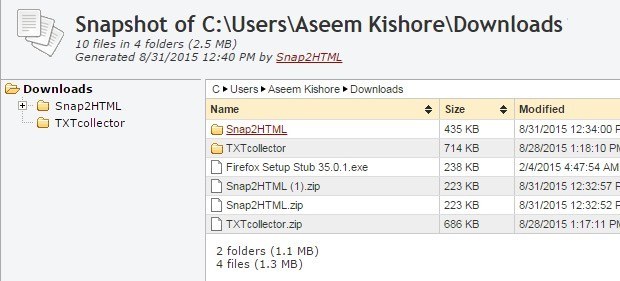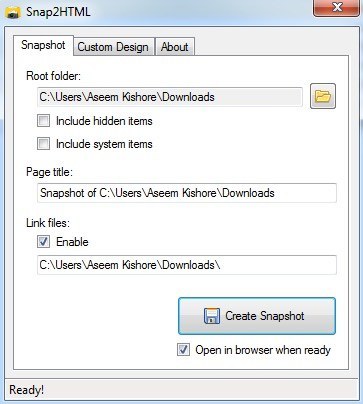Hai sempre bisogno di creare un file HTML che elenchi tutti i file e le cartelle in una particolare directory di Windows? Probabilmente non è qualcosa che dovrai fare molto spesso, ma è utile ogni tanto.
Ad esempio, se desideri creare rapidamente un elenco di tutti i file e le cartelle all'interno di un Directory di Windows e inviarlo a qualcuno in un formato facile da visualizzare. In precedenza avevo scritto su come utilizzare la riga di comando o le app di terze parti su stampare un elenco di tutti i file e le cartelle in una directory di Windows, tuttavia, queste opzioni vengono esportate solo in testo, Word o Excel.
DirHTML
dirhtml è un programma elegante che praticamente fa la stessa cosa, generando un elenco ricorsivo di file e cartelle, ma lo restituisce come una tabella HTML con link! Pertanto, puoi effettivamente fare clic su qualsiasi file per aprire il file nel browser Web o con qualsiasi altra applicazione predefinita per quel tipo di file. Questo potrebbe essere molto conveniente per gli sviluppatori web che lavorano localmente su un sito Web.
Di seguito viene descritto l'elenco di directory in formato HTML per la cartella di download sul mio computer. Noterai che l'output è un po 'semplice e di aspetto old-school. Questo perché il programma è vecchio e quindi la pagina web che crea sembra piuttosto vecchia. Se desideri un output più elaborato per l'elenco delle directory, controlla il secondo programma chiamato Snap2HTML che menziono di seguito.
Nella parte superiore ci sono ancore , che sono collegamenti a tutte le cartelle all'interno della directory specificata. Dopodiché, tutti i file all'interno della cartella principale e all'interno di ogni cartella sotto la radice sono elencati insieme ai loro attributi di base del file. Puoi fare clic su uno qualsiasi dei file per aprirli.
Una volta scaricato il programma, esegui semplicemente il file dirhtml.exee otterrai una finestra di configurazione come questa:
Il programma è altamente configurabile, ma puoi anche semplicemente scegliere la cartella e fare clic sul pulsante Crease non voglio fare nient'altro Puoi filtrare in base all'estensione del file (Specifica file) o ai nomi dei file.
In Variepuoi specificare gli attributi del file che desideri includere nell'output HTML e specificare se si desidera utilizzare i percorsi completi nei collegamenti. Questo è utile se vuoi essere in grado di trasferire file / cartelle su un altro computer. Puoi copiare la cartella sull'altro computer sotto lo stesso percorso, cioè C: \ My Documents \ Test ed essere ancora in grado di fare clic sui file nell'elenco HTML per aprirli.
In Ordinamento, puoi scegliere di ordinare i file in base a nome file, dimensioni, data ed estensione.
È inoltre possibile configurare il programma per creare la directory in modo ricorsivo o meno. Puoi scegliere se vuoi tutti i collegamenti in un file HTML o creare un file HTML per ogni cartella separata.
Nel complesso, è utile programma per creare rapidamente pagine Web HTML per qualsiasi ramo di cartella in Windows.
Snap2HTML
Il secondo programma, Snap2HTML , non ha tante opzioni, ma l'output ha un aspetto migliore. Ecco l'output HTML per la stessa directory di download sul mio computer:
Il programma ha un'interfaccia molto semplice e solo un paio di opzioni. Per eseguire il programma, fai semplicemente doppio clic sul file Snap2HTML.exe. Come DirHTML, questo programma non richiede un'installazione.
Per prima cosa, scegli la cartella di root in cui desideri avviare la directory con . Ci sono due opzioni per includere i file nascosti o di sistema, se lo desideri. Puoi modificare il titolo della pagina HTML e puoi selezionare Abilitain Collega filese desideri che ogni file sia un link selezionabile.
puoi controllare il pulsante Apri nel browser quando sei pronto, quindi fare clic su Crea istantaneaper generare l'elenco di directory HTML. Ti verrà richiesto di salvare prima il file HTML e poi si aprirà nel tuo browser predefinito.
Quindi hai due programmi che portano a termine il lavoro. Ognuno ha i suoi vantaggi e svantaggi, quindi sentiti libero di scegliere quello più adatto alle tue esigenze. Se hai domande, pubblica un commento. Buon divertimento!